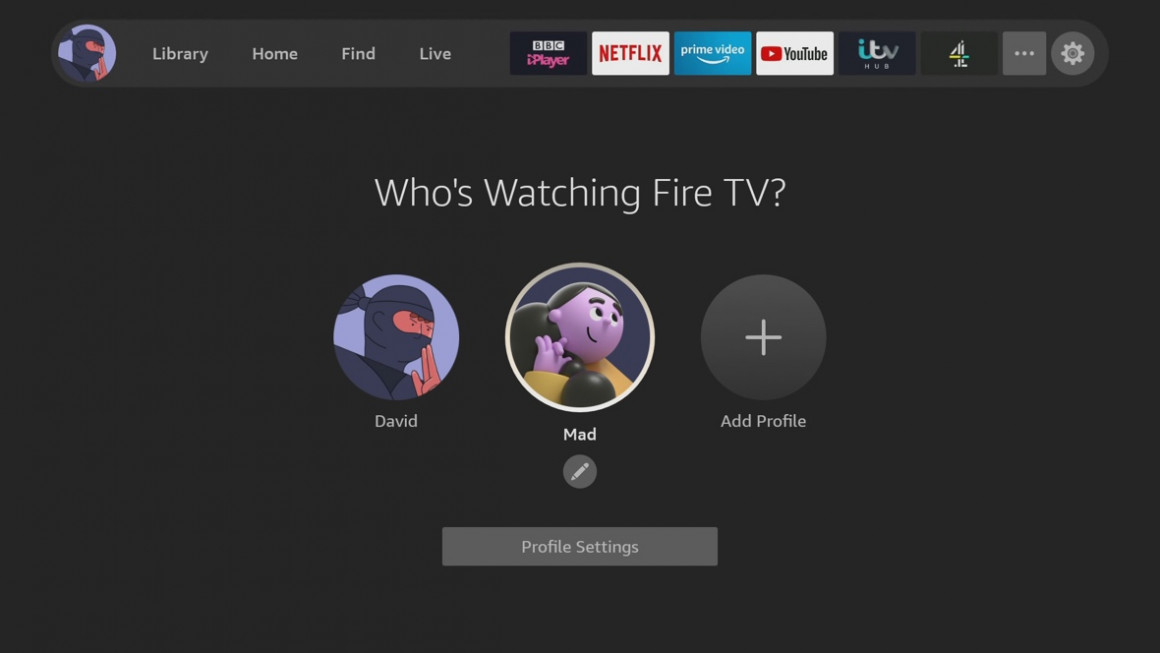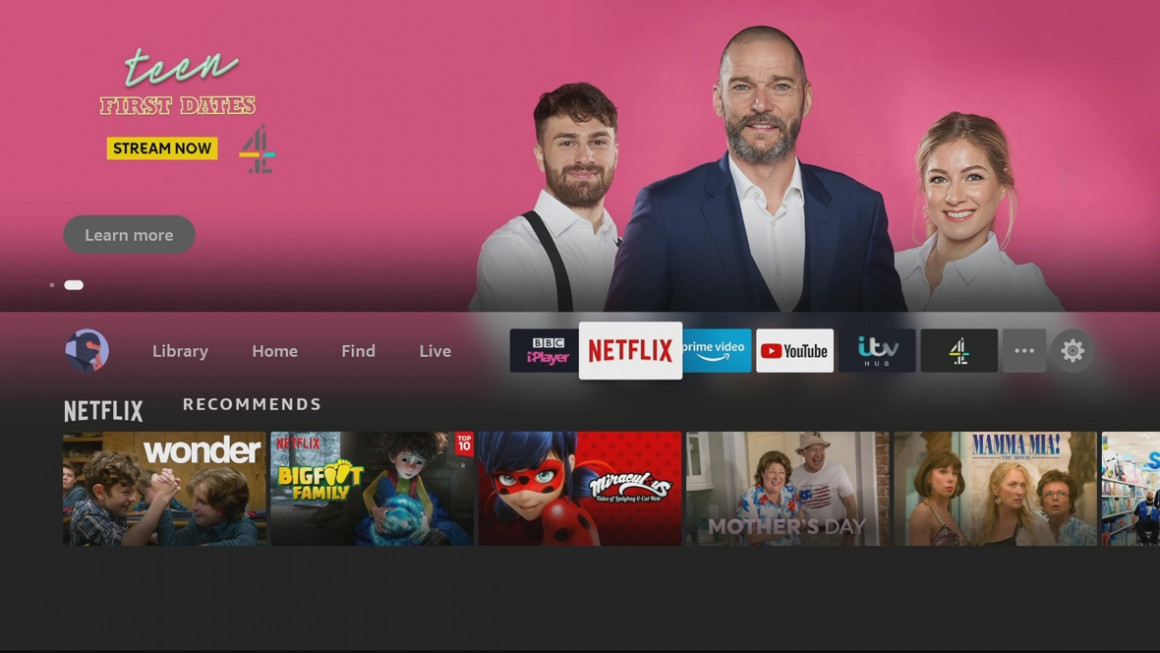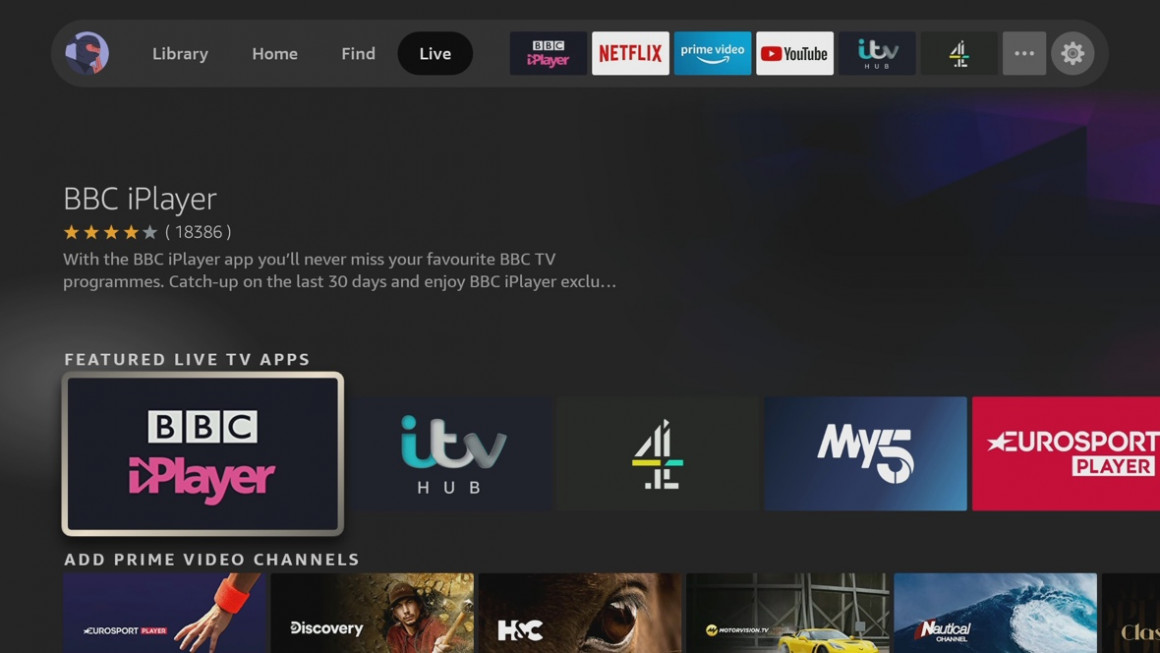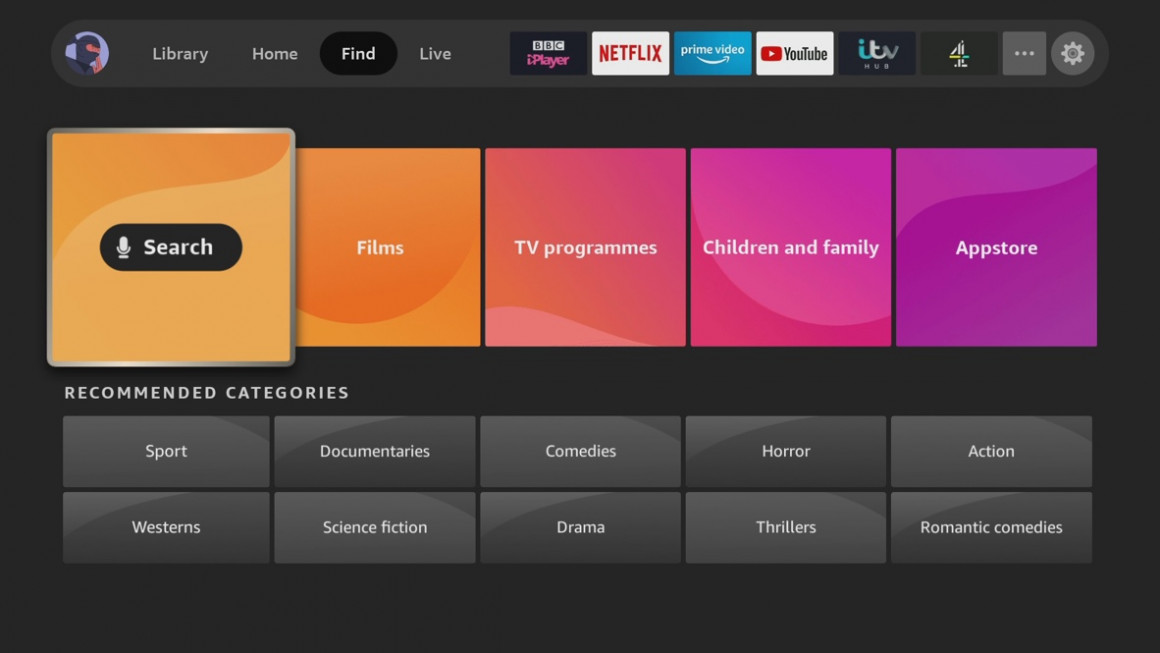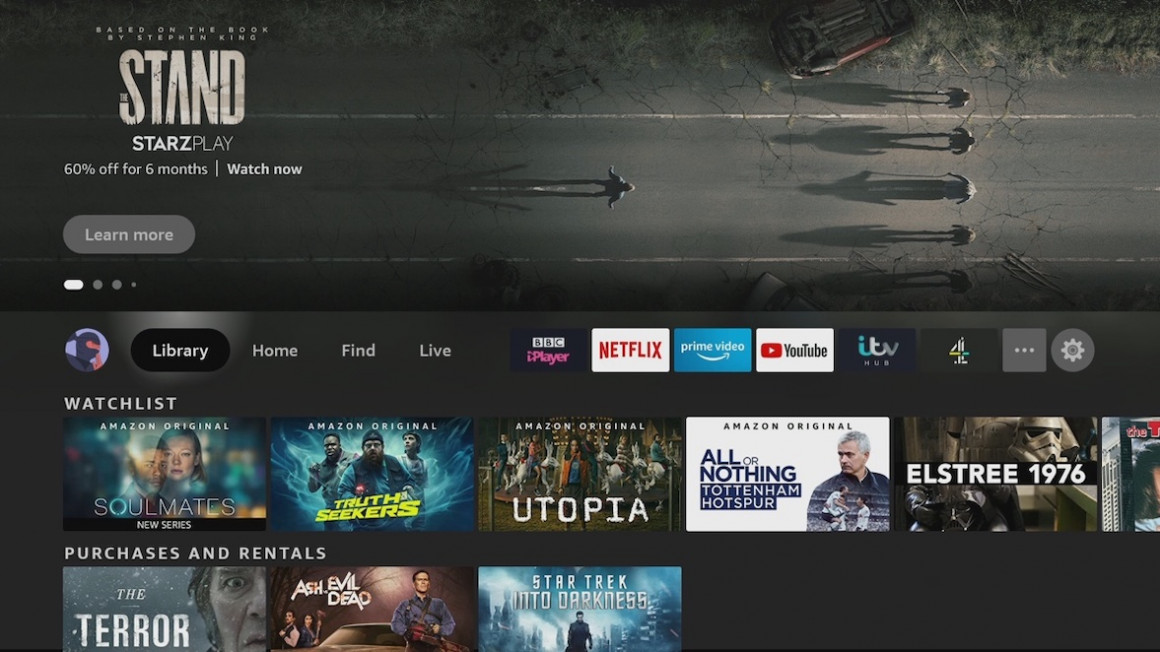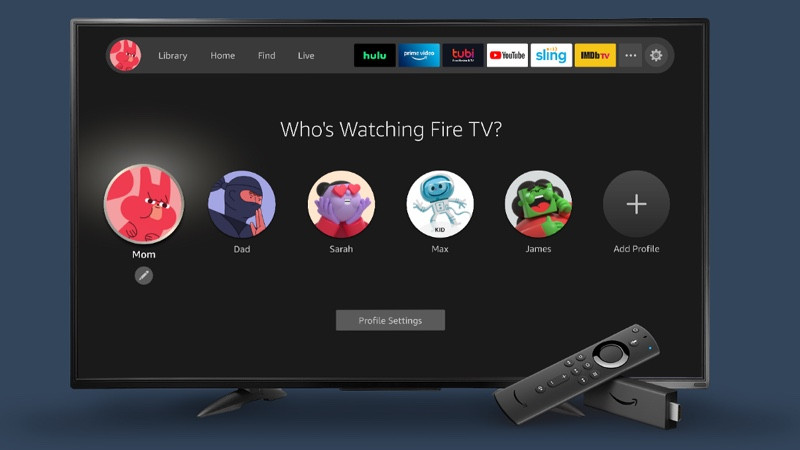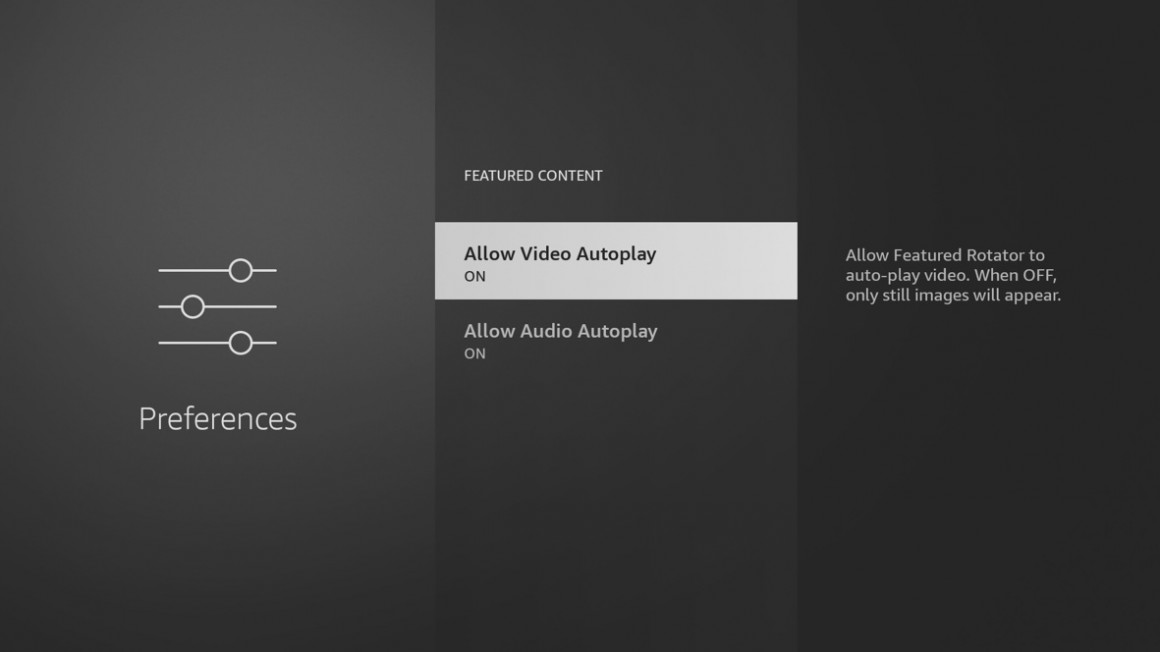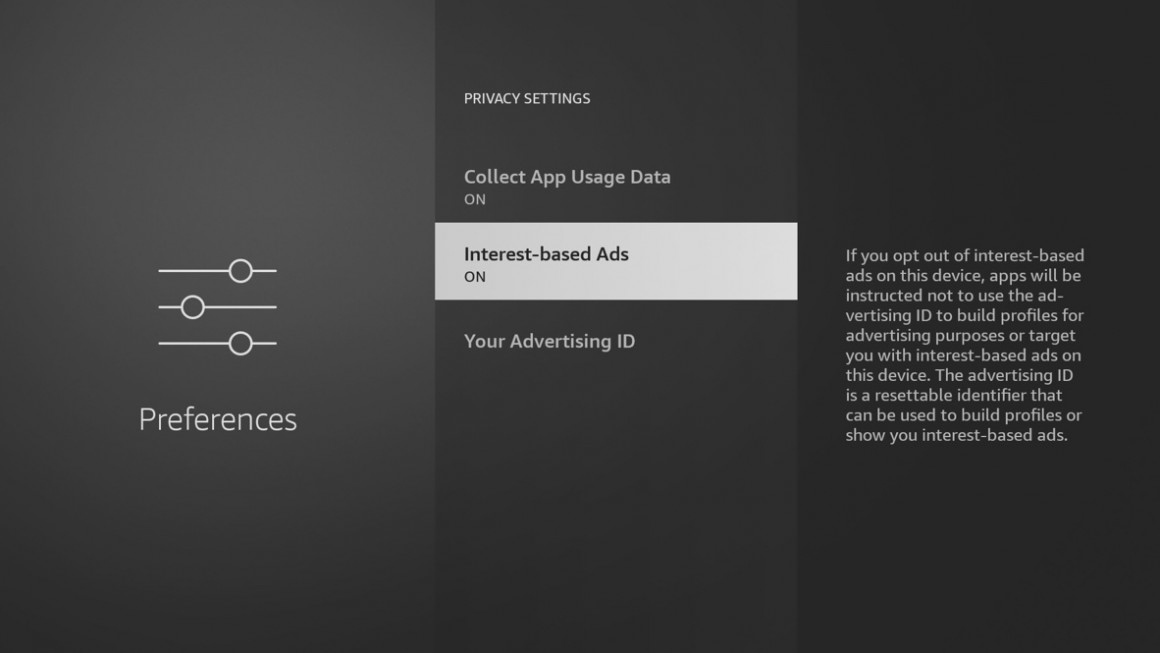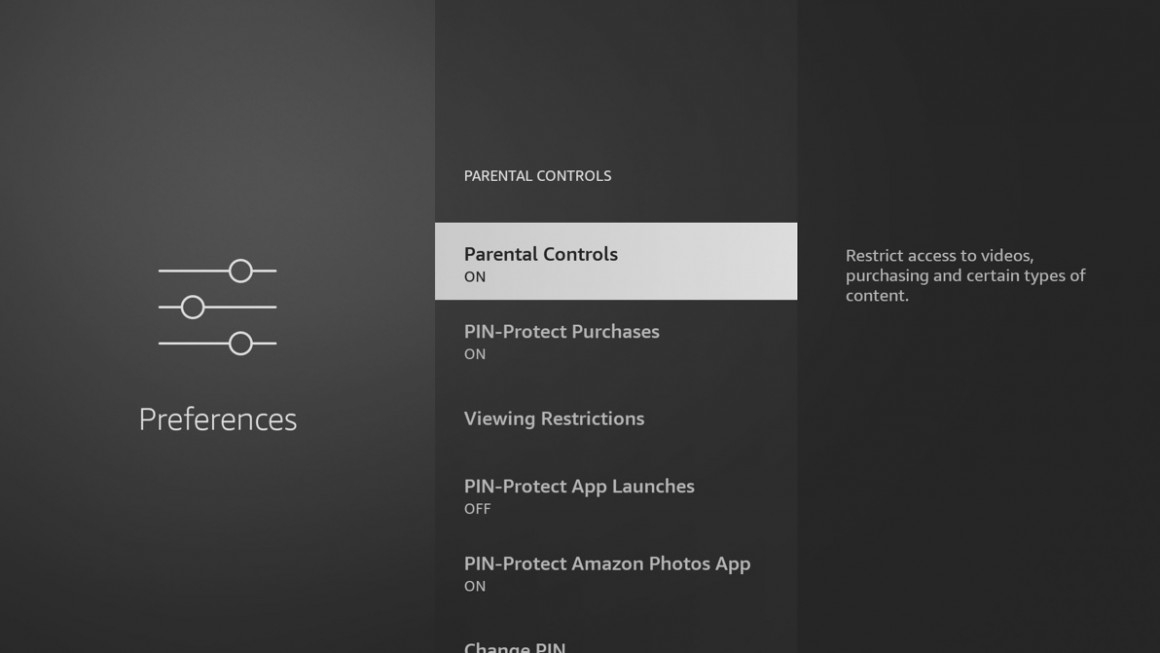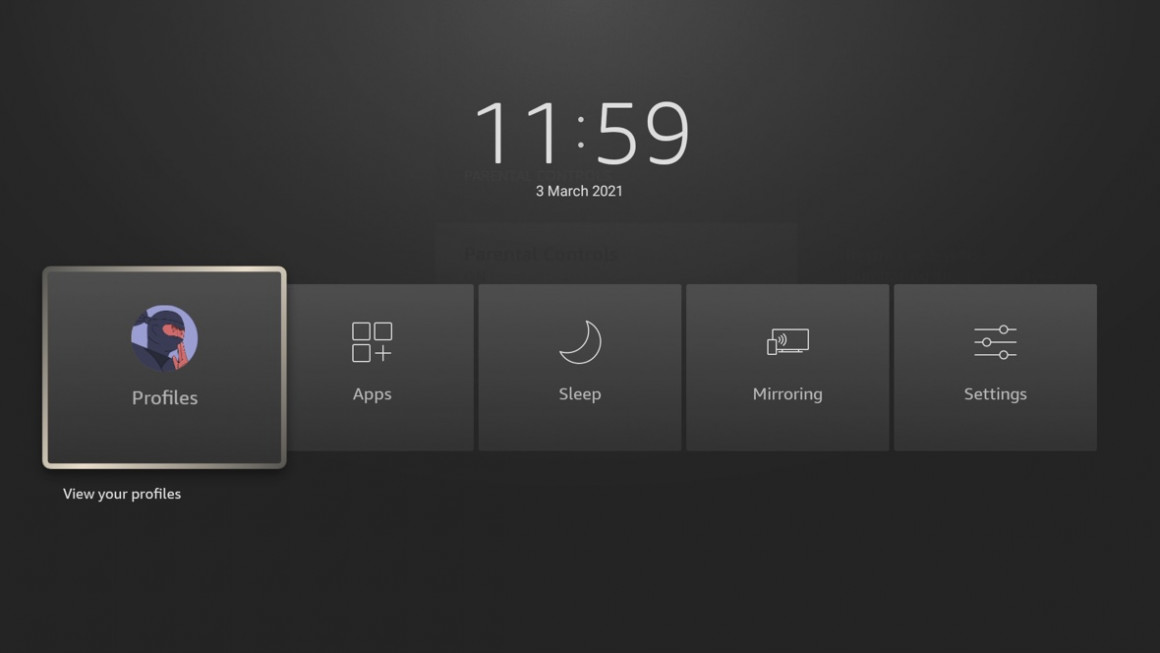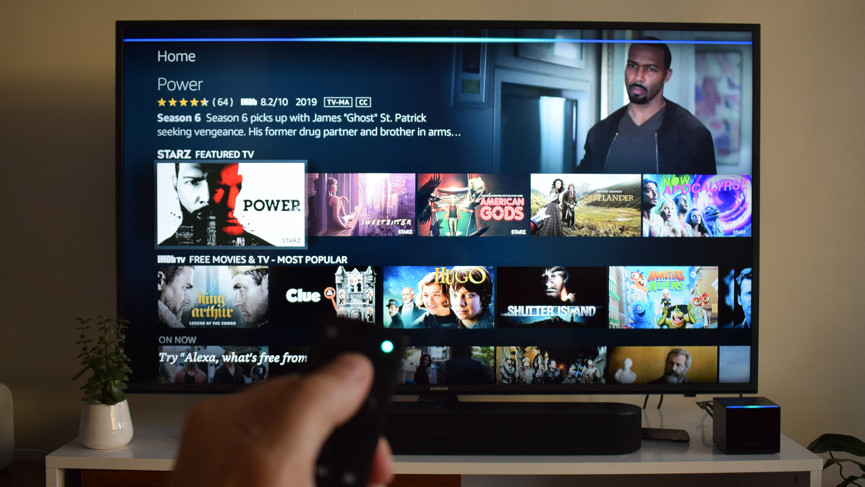Guide Fire TV : tout ce que vous devez savoir sur la nouvelle interface et les clés et appareils Fire TV
Nous avons tous des téléviseurs intelligents, mais à mesure qu'ils vieillissent, ils ont tendance à devenir obsolètes et lents. C'est pourquoi la plate-forme Fire TV est restée si populaire, car c'est un moyen pratique de mettre à niveau n'importe quel téléviseur et d'obtenir constamment de nouvelles fonctionnalités et applications.
Ici, nous vous expliquerons tout ce que vous devez savoir sur la plate-forme, qui a récemment été remaniée, et vous fournirons de nombreux conseils et astuces pour tirer le meilleur parti de votre expérience Fire TV.
La nouvelle interface Fire TV
Aussi bonne que soit la gamme Fire TV, l'interface était devenue un peu encombrée et plus qu'un peu déroutante à utiliser.
Heureusement, Amazon est sur le coup avec sa toute nouvelle interface, qui est apparue pour la première fois sur les nouveaux Fire TV Stick et Fire TV Stick Lite, et a été ajoutée au Fire TV Stick avec Alexa Voice Remote (2e génération) en juillet 2021.
Amazon nous dit que cette nouvelle interface sera également déployée sur les autres produits de la gamme, y compris le Fire TV Cube, plus tard cette année.
C'est peut-être mieux, mais face à la nouvelle interface, essayer de comprendre ce que tout est et où il va peut être déroutant. Voici tout ce que vous devez savoir sur la nouvelle interface.
Les profils sont plus grands et meilleurs
Amazon Prime Video a finalement introduit des profils récemment, mais le Fire TV Stick va encore plus loin avec ses propres profils. Jusqu'à six personnes peuvent avoir leur propre profil, donnant à chaque personne sa propre liste de surveillance, ses recommandations et son historique de surveillance.
Le profil actuel est mis en surbrillance sur l'écran principal à gauche de la barre de navigation. Déplacez-vous simplement vers l'image de profil et vous verrez le menu de profil en dessous, qui vous permet de basculer entre vos profils ou d'en créer un nouveau.
Si vous en sélectionnez un nouveau, vous pouvez extraire tous les profils que vous avez stockés dans votre compte Amazon, bien que les profils Kids ne soient pas encore pris en charge. Vous n'avez pas de profils existants ? Vous pouvez simplement en créer un nouveau de toute façon.
Plutôt que les images de profil ennuyeuses avec lesquelles le système a été lancé, vous pouvez désormais choisir des personnages de dessins animés géniaux pour chacun.
Amazon a réorganisé l'interface principale, offrant une toute nouvelle façon de rechercher et de lire du contenu.
La majeure partie de la nouvelle interface est centrée sur la barre de navigation, qui sélectionne par défaut la section Accueil.
Cela ressemble beaucoup à l'ancien écran d'accueil, vous obtenez des rangées de sections pour les recommandations (de tous les services de streaming et applications pris en charge que vous avez installés, pas seulement Amazon), ainsi que des applications récentes et des recommandations Prime Video.
Il y a d'autres sélections dans ce menu, que nous allons vous guider.
Raccourcis d'application
Vos applications les plus utilisées apparaîtront sous forme d'icônes miniatures à droite de la barre de navigation. Vous pouvez rapidement sélectionner et lancer une application de cette façon, mais il y a une nouvelle astuce: Peek into Apps.
Sélectionnez une application dans la liste et vous verrez les recommandations de cette application uniquement apparaître en dessous, afin que vous puissiez vous plonger rapidement dans le contenu.
Cependant, toutes les applications ne prennent pas en charge cette fonctionnalité. Par exemple, Netflix le fait, mais sélectionnez BBC iPlayer et vous obtenez uniquement une liste des autres applications que les gens téléchargent.
Sélectionnez les trois points à la fin de la ligne et vous pourrez voir toutes vos chaînes et applications.
Les paramètres de l'ancienne interface Fire TV étaient un peu difficiles à trouver, alors Amazon les a maintenant mis au premier plan dans la nouvelle interface.
Accédez à l'icône de rouage à la fin de la barre de navigation et en dessous, vous obtenez tous vos paramètres, ce qui accélère les modifications.
En direct
Si vous souhaitez regarder quoi que ce soit en direct depuis Fire TV, la nouvelle section Live est faite pour vous.
Cela met actuellement en évidence les applications qui vous donnent des flux en direct, y compris la télévision et le contenu en streaming, comme Twitch.
Amazon a récemment ajouté un tas de nouveaux services aux fonctionnalités de la section Live, notamment Xumo, IMDb TV et Amazon News.
Amazon nous indique qu'il existe désormais plus de 400 chaînes de diffusion en direct, provenant de plus de 20 fournisseurs accessibles depuis la section Live de Fire TV (selon votre région).
Cela inclut YouTube TV, Sling TV, Tubi, Pluto TV, Philo, Prime Video Channels et Prime Video Live Events aux États-Unis ; et BBC iPlayer, Eurosport Player et My5 au Royaume-Uni.
Find facilite la recherche de ce qu'il faut regarder
Le nouveau menu Rechercher est là pour vous aider à trouver ce qu'il faut regarder. La recherche est la première vignette, bien qu'il soit généralement plus facile d'utiliser simplement Alexa pour effectuer une recherche vocale dans toutes vos applications.
Cependant, vous pouvez également utiliser le menu Rechercher pour parcourir le contenu par catégorie : films, émissions de télévision, documentaires, etc.
Le contenu est également extrait des applications prises en charge auxquelles vous avez des abonnements, vous trouverez donc des contenus comme Disney + et Netflix aux côtés du contenu Prime Video.
La bibliothèque facilite la recherche de vos achats et de votre liste de suivi
La nouvelle section Bibliothèque contient votre liste de surveillance (Amazon Prime Video uniquement) et tous les achats et locations. Il est beaucoup plus facile de trouver ce contenu ici qu'avec l'ancienne interface.
Sélectionnez un élément dans votre liste de surveillance et vous pouvez utiliser l'option Supprimer de la liste de surveillance pour le retirer ; recherchez un élément à surveiller dans l'interface principale, sélectionnez-le et utilisez Ajouter à la liste de surveillance pour l'enregistrer pour le consulter ultérieurement.
Amazon Fire TV: trucs et astuces
Vous voulez tirer le meilleur parti de votre Fire TV, voici ce que vous devez savoir, avec notre guide des meilleurs conseils, astuces et fonctionnalités cachées.
Désactiver la lecture automatique
Bien que la nouvelle disposition de Fire TV soit assez astucieuse, l'option de lecture automatique peut rapidement devenir un fardeau pour votre santé mentale si vous êtes le genre de personne (qui ne l'est pas ?) qui prend plus de 15 minutes pour sélectionner une vision nocturne.
Pour désactiver la lecture automatique, accédez à Paramètres> Préférences> Contenu en vedette et désactivez l'option Autoriser la lecture automatique de la vidéo.
Et pendant que vous êtes tous dans les paramètres, pourquoi ne pas désélectionner également la lecture audio automatique. Ça va mieux, n'est-ce pas, cette hésitation en paix? Maintenant, si seulement Netflix ajoutait une fonctionnalité similaire.
Changer le nom
Tout comme la gamme de tablettes et d' enceintes intelligentes Echo d'Amazon, votre Fire TV se verra automatiquement attribuer un nom une fois que vous aurez tout configuré.
Cependant, si vous en avez plusieurs, les choses peuvent rapidement devenir un peu confuses.
Étant donné que la dernière chose que vous voulez est d'envoyer des applications payantes au mauvais appareil, vous pouvez reprendre le contrôle en renommant votre appareil Fire TV.
La façon la plus simple de le faire est dans l'application Alexa. Vous pouvez ensuite assigner votre Fire TV pour qu'elle soit contrôlée par certaines enceintes intelligentes Echo.
Tuez les publicités ciblées
Malheureusement, vous ne pouvez pas supprimer complètement les publicités sur Fire TV, mais si vous n'êtes pas à l'aise avec l'idée d'être suivi à des fins publicitaires, Amazon inclut la possibilité de désactiver cette option.
Vous recevrez toujours des publicités, mais elles seront plutôt un peu moins adaptées à vos goûts, l'algorithme ne chronométrant plus chacun de vos mouvements.
Pour ce faire, voici l'équation : Paramètres > Préférences > Paramètres de confidentialité > Identifiant publicitaire > désactivez les annonces basées sur les centres d'intérêt.
Ajouter des contrôles parentaux
Si vous laissez votre Fire TV branchée et à la portée d'un jeune, il y a une chance qu'il puisse faire quelque chose d'imprudent comme coller accidentellement sur The Grand Tour lorsque vous n'êtes pas là.
Cependant, vous pouvez les aider à éviter de tels incidents irréversibles en ajoutant des contrôles parentaux.
Si vous ne voulez pas que vos enfants regardent des bits R-rated ou TV-MA d'Amazon, rendez-vous dans Paramètres> Préférences> Contrôle parental et cliquez dessus.
Lire ceci : Comment regarder YouTube sur Fire TV
À partir de là, il vous sera demandé de configurer un code PIN qui devra être saisi pour accéder à certains documents et effectuer des achats. L'ajout de ces contrôles interdit également l'utilisation de jeux, d'applications et de visualisation de photos par des personnes non autorisées.
Sachez simplement que cela ne couvre que les propres services d'Amazon. Si vous souhaitez ajouter des restrictions à des applications telles que Netflix, vous devrez le faire séparément.
Changez rapidement de profil, dormez ou accédez aux paramètres
Pas la peine de passer par l'interface principale ?
Appuyez et maintenez le bouton Accueil de la télécommande et vous obtiendrez un menu contextuel qui vous permet de changer de profil, d'ouvrir des applications, de dormir, de refléter votre écran ou d'ouvrir des paramètres.
Redémarrez à l'aide de la télécommande
Le Fire TV est un appareil assez robuste, mais cela ne signifie pas que vous ne rencontrerez pas le hoquet étrange. Naturellement, le premier dépannage que vous devriez effectuer est l'astuce classique, mais cela est rendu déraisonnablement difficile par le fait que vous devrez vous lever de votre canapé pour le faire.
Ou, attendez, vous? En utilisant la puissance de la télécommande Fire TV, vous pouvez redémarrer les choses sans sacrifier le moule que votre corps a formé dans le canapé.
Vous avez également deux options : accédez à Paramètres > Appareil > Redémarrer, ou maintenez simplement les boutons Lecture et Sélection enfoncés simultanément pendant environ cinq secondes.
Réassocier une télécommande Fire TV
Nous n'avons pas eu de problèmes particuliers avec notre télécommande Five TV, mais des problèmes d'appariement peuvent survenir et se produiront probablement à un moment donné.
Heureusement, maintenez le bouton Accueil enfoncé pendant environ dix secondes pour le réassocier à votre Fire TV. La même astuce peut également être utilisée pour coupler de nouvelles télécommandes ou contrôleurs de jeu, à condition qu'ils soient compatibles avec la plate-forme.
Utilisez votre téléphone comme télécommande
Peut-être que vous n'êtes tout simplement pas disposé à investir dans la télécommande, ou peut-être que vous l'avez simplement perdue sur le côté du canapé. Dans tous les cas, vous pouvez utiliser votre appareil iOS ou Android pour contrôler Fire TV à l'aide de l'application Fire TV.
De plus, vous bénéficiez de l'avantage supplémentaire d'un clavier, ce qui facilite la recherche si vous ne souhaitez pas utiliser votre voix.
Vous devrez vous assurer que votre téléphone est sur le même réseau Wi-Fi que votre streamer, mais cela vous donne tout le contrôle que vous obtiendriez habituellement de la télécommande, ainsi que l'avantage supplémentaire de ce clavier de smartphone pour taper des choses et commande vocale (particulièrement pratique pour ceux qui n'ont pas Alexa intégré à leur ancien Stick).
Une fois téléchargé, votre appareil devrait apparaître dans la liste et il vous suffit de suivre les instructions de synchronisation à l'écran pour coupler les deux.
Partagez votre petit écran
Pratiquement, Fire TV prend en charge Miracast, une application qui vous permet d'afficher des vidéos et autres sur quelques écrans.
Vous devrez être en possession d'un appareil Android exécutant Android OS 4.2 ou version ultérieure, un Kindle Fire HDX 7 pouces de troisième génération, HDX 8.9 de 4e génération ou Fire HD 8/HD 10 de cinquième génération, mais si vous le faites, accédez à Paramètres> Affichage et sons> Activer la mise en miroir de l'affichage, puis accédez aux paramètres de votre mobile et démarrez Miracast.
Vous pouvez également maintenir le bouton Accueil de la télécommande enfoncé et sélectionner Mise en miroir.
Encore une fois, vous devrez être sur le même réseau que votre Fire TV, ou utiliser le même compte Amazon, pour que cela fonctionne.
Associez vos écouteurs à Fire TV
Il est 3 heures du matin et vous vous êtes éloigné de votre partenaire pour regarder le prochain épisode de Making A Murderer sans lui, mais comment passer inaperçu avec tout ce son intrusif prêt à le réveiller ?
Eh bien, n'ayez crainte, vous êtes un tricheur d'émissions de télévision moralement en faillite. Avec le Fire TV, vous avez la possibilité de coupler vos écouteurs Bluetooth et de transmettre tout le son directement à vos oreilles. Dirigez-vous simplement vers Paramètres, puis vers la section Bluetooth, avec les deux couplages comme ils le feraient sur votre téléphone.
Juste, vous savez, ne nous blâmez pas quand ledit partenaire se réveille et vous surprend en flagrant délit, inconscient – vous vous êtes fait ça.
Dans la même veine que la lecture automatique sur le tableau de bord Fire TV, les sons de navigation par défaut peuvent être une véritable râpe pour les oreilles si vous prenez du temps à parcourir les menus.
D'accord, d'accord, donc le clic sur Fire TV n'est pas si grave, mais vous avez la possibilité de le désactiver complètement en accédant à Paramètres> Affichage et sons> Audio et en les désactivant.
Obtenir plus d'informations
Comme il est impossible de passer à travers n'importe quel type de visionnage ces jours-ci sans vérifier auprès de Google d'où vous reconnaissez l'acteur/actrice, Amazon Fire TV a supprimé une partie du processus avec sa fonction X-Ray.
Étant donné que la société possède IMDb, elle a réussi à intégrer les informations du site dans Amazon Video pour vous aider à extraire rapidement les profils et la filmographie des joueurs.
Pour ce faire, appuyez sur la touche haut ou bas de votre télécommande lorsque vous regardez et faites défiler la distribution et recevez même quelques anecdotes. Vous voulez connaître la chanson jouée dans une certaine scène ? C'est disponible ici aussi.
Amazon Fire TV: fonctionnalités Alexa
Naturellement, Alexa joue un rôle de premier plan sur la plate-forme Fire TV d'Amazon, et les appareils d'Amazon sont même livrés avec la télécommande vocale Alexa, qui dispose d'un bouton dédié pour démarrer Alexa.
Autrement dit, à moins que vous n'ayez le Fire TV Cube, qui intègre son micro dans la boîte. Comme avec les appareils Echo, vous pouvez simplement dire "Alexa" pour que l'assistant écoute. Vous pouvez également lier votre appareil Echo existant à votre Fire TV.
Pour ce faire, ouvrez l'application compagnon Alexa.
1 Allez dans le menu et sélectionnez Musique, vidéo et livres.
2 Sélectionnez Fire TV.
3 Suivez les instructions.
4 Cliquez sur Lier les appareils.
Que pouvez-vous faire exactement avec Alexa sur Fire TV ?
Alexa est votre assistante de divertissement sur Fire TV. Cela signifie que vous pouvez faire des choses comme ouvrir des applications telles que Netflix ou rechercher des films en fonction du genre ou de l'acteur. Ou vous pouvez lui demander de rechercher dans une application, comme "Alexa, recherchez Ladybird sur Netflix".
Si vous avez un téléviseur équipé de Fire TV ou le Fire TV Cube, vous bénéficiez également de l'avantage supplémentaire de demander à Alexa d'allumer ou d'éteindre votre téléviseur, de modifier le volume ou de modifier l'entrée sur le téléviseur.
Si votre service de câble fonctionne bien, vous pouvez également commander ce que vous regardez sur votre décodeur câble ou satellite.
Si vous avez un Fire TV Recast, qui vous permet d'ajouter des chaînes de diffusion locales à votre appareil Fire TV, vous pouvez également utiliser Alexa pour enregistrer des émissions, contrôler la télévision en direct et lire vos enregistrements.
Naturellement, vous pouvez également faire tout ce qu'Alexa peut faire d'autre sur d'autres appareils. Cela inclut la commande de pop-corn, la vérification de la météo et la demande de faits aléatoires ou autres.
Meilleures commandes Alexa Fire TV
"Alexa, regarde Fire TV."
"Alexa, recherche Ladybird sur Prime Video."
"Alexa, quel temps fait-il aujourd'hui ?"
"Alexa, éteins la télé."
"Alexa, monte le volume."
"Alexa, passe à l'entrée deux."
"Alexa, montre-moi des films avec Tom Cruise."
"Alexa, montre-moi des comédies."
"Alexa, rembobine 30 secondes."
"Alexa, avance rapide de 30 secondes."
"Alexa, pause."
"Alexa, rentre chez toi."
"Alexa, joue à Fox Sports sur le câble."
Amazon Fire TV : services compatibles
Fire OS est la version personnalisée d'Android d'Amazon. Bien qu'il permette à Amazon de créer sa propre expérience unique sur ses tablettes et appareils TV, il permet surtout à Amazon de créer sa propre boutique d'applications.
Dans le cas de Fire OS, cette boutique d'applications est utilisée pour fournir des applications vidéo et des jeux. Tous les grands noms sont là, de Netflix à Disney+, de HBO à Hulu.
Après une longue et ennuyeuse pause, même YouTube est enfin revenu – alléluia. La prise de bec entre Google et Amazon sur ce front semble être en attente, pour le moment.
Apple TV est désormais disponible sur la clé Fire TV, vous permettant d'accéder au catalogue d'émissions d'Apple, ainsi qu'à la location et à l'achat de films.
Vudu est un autre grand magasin de vidéos qui n'est pas présent sur Fire TV. C'est dommage car Vudu prend en charge HDR 10 et Dolby Atmos, ce qui donnerait à Fire TV une bonne quantité de divertissement 4K avec la prise en charge d'Atmos. Bien que Vudu ne soit pas non plus disponible sur Apple TV, il est disponible sur Roku.
En fait, Roku a un avantage sur Fire TV en ce sens qu'il s'agit d'une plate-forme universelle qui n'a pas de chien dans la lutte contre le streaming, comme le font Google, Apple et Amazon. Il peut simplement s'ouvrir et laisser n'importe qui dans sa boutique d'applications – comme c'est le cas.
Le plus grand nouveau service de Fire TV est celui des chaînes de diffusion locales. Lorsque vous achetez le Fire TV Recast à 229,99 $ (n'oubliez pas d'acheter également un tuner d'antenne HD), vous pouvez ajouter des chaînes de diffusion à votre Fire TV. Cela vous permet de regarder la télévision en direct d'ABC, FOX, CBS, NBC, The CW et les chaînes d'accès public locales directement sur votre clé de diffusion dans un nouveau menu DVR.
De plus, Amazon s'associe à plusieurs fabricants de téléviseurs pour intégrer Fire TV directement dans les téléviseurs. C'est quelque chose que Roku a fait avec succès avec TCL sur la ligne Roku TV, mais Amazon opte pour une approche plus globale, à commencer par Toshiba et JVC au Royaume-Uni.
Fire TV: 4K, HDR et Dolby Atmos
Bien sûr, l'intelligence est importante dans le monde des boîtiers de streaming, mais ce qui est également important, ce sont les trucs audiovisuels geek. Vous savez, tout ce qui a un impact sur la façon dont vous regardez et entendez toutes ces options de divertissement.
La prise en charge 4K signifie produire une résolution allant jusqu'à 2160p, bien que le Fire TV produise également à la fois 1080p et 720p si vous n'avez pas encore de téléviseur 4K.
Il prend également en charge 4K jusqu'à 60 images par seconde, permettant une visualisation super fluide car plus la fréquence d'images est rapide, plus l'image que vous voyez est fluide. Une mise en garde ici : la plupart des films et des émissions de télévision sont tournés à 24 images par seconde. Pourtant, c'est bon pour les vidéos YouTube ou les séquences GoPro étranges si vous voulez les regarder.
Il est très important de savoir que seuls le Fire TV Cube et le Fire TV Stick 4K et le Stick 4K Max 4K prennent en charge la 4K. Le Fire TV Stick ne prend pas en charge 4K, offrant à la place un maximum de 1080p.
Le nouveau Stick 4K Max, lancé en septembre 2021, est 40 % plus puissant que la version 4K standard, avec un processeur quadricœur à 1,8 GHz et 2 Go de RAM, ainsi qu'un GPU plus rapide.
Il apporte également les compétences Wi-Fi 6 à la table, ce qui devrait permettre un streaming plus fluide et plus fiable sur plus d'appareils, et la prise en charge de l'audio Dolby Vision, HDR, HDR10+ et Dolby Atmos.
HDR signifie plage dynamique élevée. C'est une caractéristique des téléviseurs modernes qui augmente la couleur pour rendre ce que vous regardez plus vif et lumineux. Une fois que vous le voyez en action, il est difficile de revenir au contenu non HDR.
Il existe deux principaux formats HDR pris en charge par les services de streaming multimédia. HDR 10 est la version standard de la tourbière que tout prend en charge. Dolby Vision est une norme HDR améliorée.
Dolby Vision utilise le HDR dynamique, personnalise les couleurs et la température de l'image en fonction de la scène. Le HDR 10, en revanche, conserve les mêmes couleurs et la même température tout au long de votre émission télévisée ou de votre film. Il y a aussi HDR 10 Plus, qui corrige le HDR statique de HDR 10, mais c'est une technologie Samsung qui aura du mal à devenir aussi répandue que HDR 10 ou Vision.
Il existe deux formats HDR plus récents, bien qu'ils ne soient pas très pris en charge. HDR 10+ utilise des métadonnées dynamiques, un peu comme Dolby Vision, tandis que HLG est une forme de diffusion HDR qui permet aux versions standard et HDR d'un programme d'être transmises en même temps.
Toute la gamme Fire TV actuelle (Fire TV Stick LIte, Fire TV Stick (3e génération), Fire TV Stick 4K et Fire TV Cube (2e génération) prennent en charge HDR 10, HDR10+ et HLG. Seuls les Fire TV Stick 4K et Fire TV Cube prend en charge Dolby Vision.
Ensuite, il y a Dolby Atmos, un format de son 3D qui peut sonner comme s'il venait d'au-dessus de vous, ainsi qu'autour de vous. Dolby Atmos nécessite une barre de son, un téléviseur ou un récepteur capable de lire le format, tel que le Sonos Arc.
Toute la gamme Fire TV prend en charge Dolby Atmos, bien que la prise en charge varie selon l'application. Par exemple, seul le Fire TV Cube peut lire Dolby Atmos via Netflix.